
一般情況下, 在 Windows 11 中自動設置日期和時間通常很常見. 這樣一來,對於絕大多數用戶來說就容易多了,所以還是有優勢的。 然而,這個功能在某些時候可能會失敗,或者對每個人都不完全有用,這也是事實。
出於同樣的原因,您可能已經考慮過 在 Windows 11 PC 上手動設置日期和時間,而事實是,這是可以通過相當簡單的方式實現的,以避免可能出現的問題。

相關文章:
如何禁用 Windows 11 啟動聲音
因此您可以在任何 Windows 11 計算機上手動設置日期和時間
正如我們所提到的,雖然 Windows 11 默認情況下在所有計算機上手動建立日期和時間,但確實由於技術限制它有時會失敗,這可能會很煩人。 如果這是您的情況,或者出於任何其他原因您想在 PC 上手動配置日期和時間,請說您只需執行以下步驟:
- 進入 Windows 11 開始菜單並單擊齒輪圖標以訪問 組態.
- 進入後,在左側的菜單中,選擇 時間和語言 在可用的不同部分之間。
- 現在,禁用名為 自動設置時間 能夠手動控制日期和時間。
- 在底部,選擇選項中出現的“更改”按鈕 手動設置日期和時間.
- 根據您的喜好配置參數。
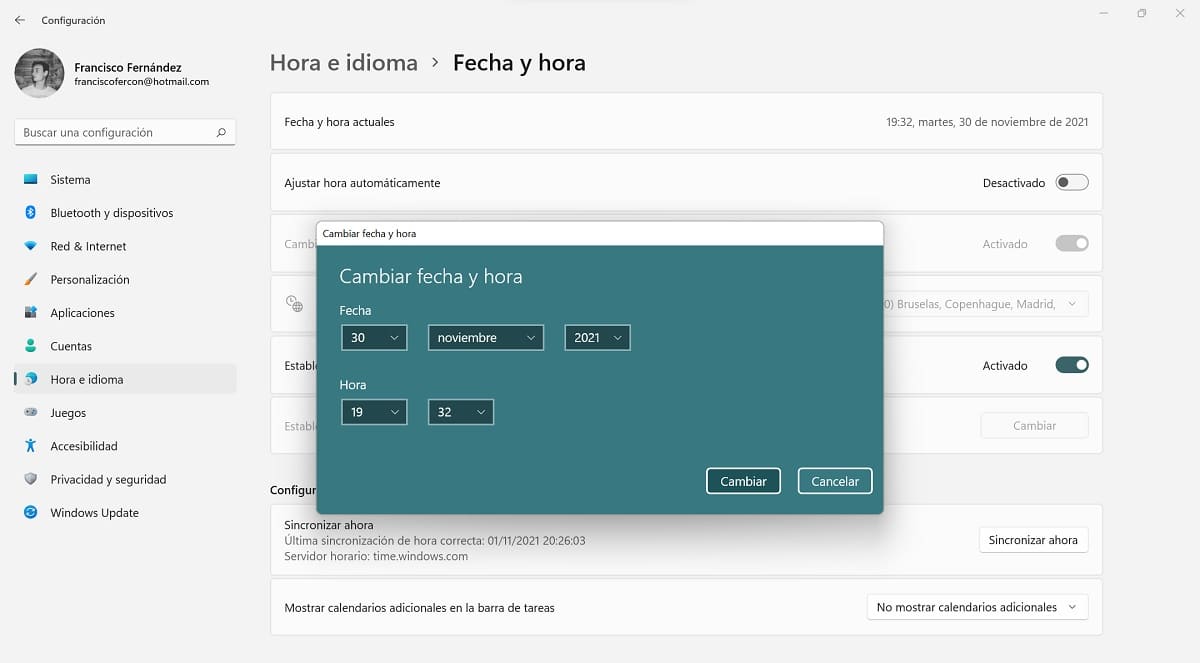
完成後, 您可以根據需要配置計算機的日期和時間,因此您可以對其進行更多控制。 因此,您將有可能避免與此參數相關的任何類型的問題。